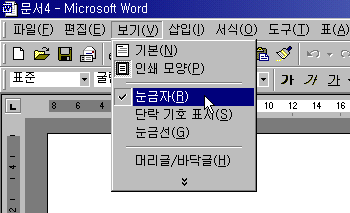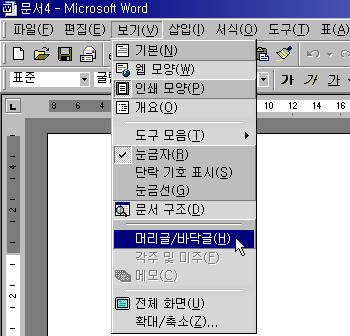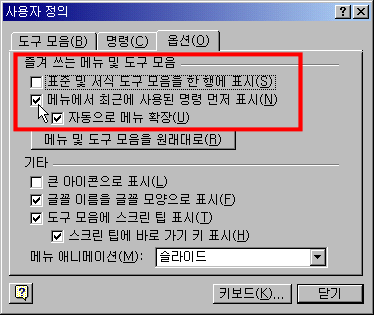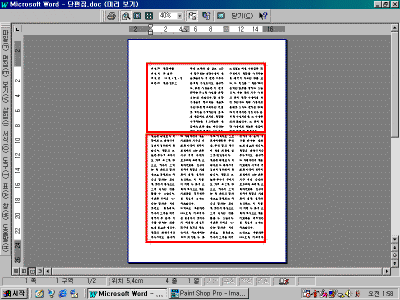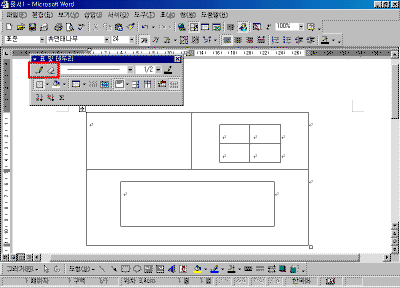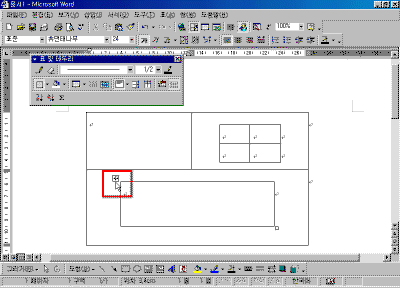|
3일차. MS 워드 둘러보기
▶ 오늘 배울 내용 MS 워드를 잘 사용하려면 되도록 기존에 사용하던 아래아 한글 방식을 잊어버리는 것이 좋습니다. 아래아 한글과 MS 워드는 사용하는 방법이나 기능의 구현에는 차이가 있습니다. 아래아 한글을 사용하다가 MS 워드로 바꾸면 기존의 아래아 한글을 사용하던 습관 때문에 MS 워드가 불편하게 느껴지지만, 사용 방법이 다른 것을 인정하고 MS 워드의 사용 방법을 습득한다면 MS 워드를 보다 쉽게 사용할 수 있습니다. 오늘은 MS 워드를 사용함으로써 얻을 수 있는 편리한 점들에 대해서 살펴보겠습니다.
● 메뉴 사용하기
<단축 상태의 [파일] 메뉴>
메뉴를 눌렀을 때 원하는 기능이 단축 메뉴에 없다면 메뉴 끝부분에 있는 화살표 단추를 눌러보세요. 그러면 다음 그림과 같이 전체 메뉴를 표시한 확장 메뉴를 볼 수 있을 것입니다. <확장 상태의 [파일] 메뉴>
● 실행 취소/재 실행 활용하기 제가 MS 워드를 접하고 가장 좋아했던 기능이 바로 [실행 취소] 기능입니다. 문서 작업을 하다가 실수로 잘못된 작업을 할 경우에 흔히 사용자들은 수행한 작업을 복구하기 위하여 많은 작업들을 다시 수행합니다. 이와 같은 경우에 아주 간단히 이전 상태로 복구할 수 있는 기능이 [실행 취소]입니다. MS 워드의 강력한 기능 중 하나인 실행 취소 기능은 단순히 지웠던 텍스트를 되살리는 기능이 아니라 이전의 잘못된 작업을 취소하는 기능으로, 문서를 변경한 모든 작업을 취소하여 잘못된 작업 이전의 상태로 되돌릴 수 있습니다. 또한 취소한 내용을 다시 복원하는 [재 실행] 기능을 사용할 수도 있습니다. ● 다양한 형태의 문서 만들기 MS 워드에는 MS 워드만의 강력한 기능이 많이 포함되어 있습니다. 이러한 기능을 사용하여 기존의 작업 방식보다 편한 작업을 할 수 있고, 쉽게 다양한 문서를 만들 수 있습니다. 예를 들어 아래아 한글에서는 한 페이지에 서로 다른 단수를 가진 문서를 작성할 수 없습니다. 이를 위해서는 표를 활용해서 작성하는 수밖에 없는데 MS 워드에서는 구역만 나눠주면 이러한 문서를 쉽게 만들 수 있습니다. 또한 가로와 세로를 혼용 문서를 만들 수도 있습니다. ● 도구 모음 사용하기 아래아 한글에서는 복잡한 작업을 빠르고 간편하게 수행하기 위해서 바로 가기 키를 많이 사용했습니다. MS 워드에서도 바로 가기 키를 이용한 작업이 가능하지만 MS 워드의 다양한 도구 모음을 활용한다면 보다 간편하게 작업할 수 있습니다. 또한 MS 워드의 기본적인 도구 모음은 다른 Office 프로그램과 동일하게 구성되어 있으므로 MS 워드의 작업에 익숙해지면 다른 Office 프로그램도 쉽게 배울 수 있습니다. ● 표 기능 활용하기 가끔씩 강의를 나가서 얘기를 들어보면 MS 워드를 사용할 때 가장 불편하게 느끼는 점이 표 그리기라는 얘기를 많이 하십니다. 하지만 저는 그 부분에 대해서 해드리고 싶은 얘기가 많습니다. 물론 이 강좌에서 표에 관련된 부분을 다룰 기회가 있을 터이니 그때 자세히 살펴보기로 하겠습니다. MS 워드만이 가지고 있는 표의 많은 장점 중에서 몇 가지를 먼저 소개하겠습니다. 먼저 말씀 드리고 싶은 장점은 워드 2000부터는 표 안에 표를 그릴 수 있다는 점입니다. 다중으로 표현해야 하는 복잡한 표를 자유자재로 아주 쉽게 그릴 수 있습니다. 다음 그림은 연필을 이용해서 직접 마우스로 드래그하면서 표 안에 표를 그리고 있는 화면입니다. 두번째는 간단하게 표를 자유자재로 원하는 곳으로 이동할 수 있다는 점입니다. 만들어진 표의 왼쪽 상단에 마우스를 가져가면 다음 그림과 같이 표식이 나타납니다. 이 부분을 드래그하면 표를 원하는 곳에 배치할 수 있습니다. |
|